Hiệu ứng thay đổi màu sắc trong Adobe Premiere
Ở hiệu ứng này, ta sẽ tạo một lớp màu khác rồi chồng lên video gốc. Chúng thường được áp dụng trong các video quảng cáo hoặc trong trường hợp ta muốn người xem thấy được quá trình thay đổi màu sắc của một đối tượng nào đó. Giờ thì cùng tôi đi tìm hiểu cách thực hiện hiệu ứng cực thú vị này nhé.
Bước 1: kéo thả video của bạn vào timeline
Bước 2: tại cửa sổ Project, bạn nhấn vào New Item > Adjustment Layer. Một bảng thông báo hiện lên, bạn nhấn Ok rồi kéo layer vừa tạo vào timeline, đặt ở track bên trên video gốc
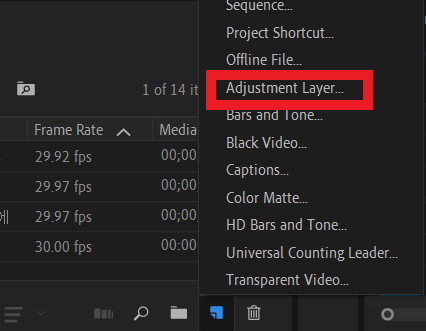
Bước 3: nhấn vào layer, tại phần Lumetri Color bạn chỉnh màu sắc theo nhu cầu của bạn. Nếu không tìm thấy phần này thì bạn vào Window > Lumetri Color để bật nó lên nhé
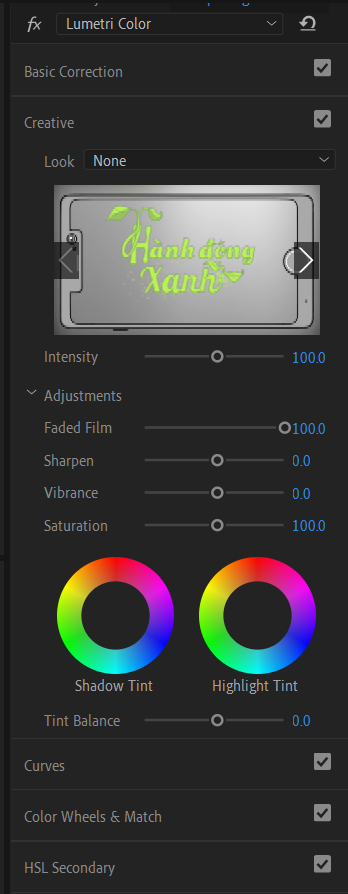
Bước 4: sau khi đã có lớp màu mong muốn, chúng ta bắt đầu Keyframe để tạo chuyển động thay đổi màu sắc
- Tại bảng Effect Controls, ta sẽ Keyframe ở phần Motion. Nhấn vào Toggle Animation để tạo Keyframe đầu tiên
- Kéo thanh Playhead đến điểm cuối của video rồi điều chỉnh thông số để tạo Keyframe thứ hai. Bạn có thể chỉnh thay đổi theo chiều ngang hoặc chiều dọc tùy ý
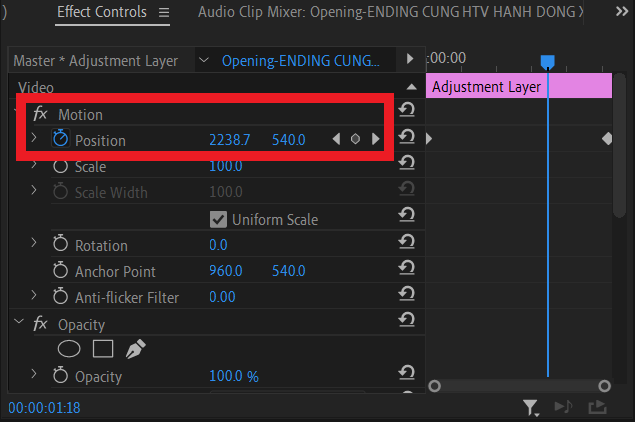
- Sau khi chỉnh xong, các bạn bấm Play để xem kết quả nhé

Vậy là các bạn vừa cùng tôi đi tìm hiểu cách thay đổi màu sắc trong Adobe Premiere. Đây là một hiệu ứng không khó để thực hiện và các bạn có thể linh hoạt ứng dụng vào trong các video của mình. Chúc các bạn thành công.

